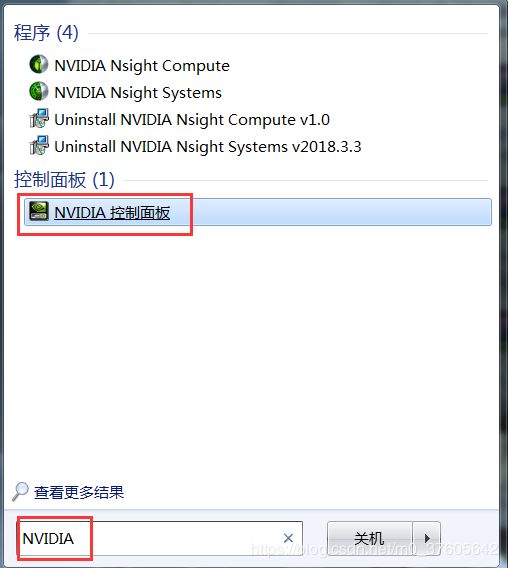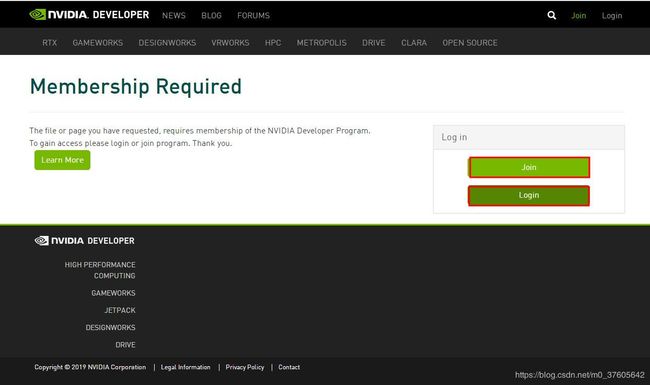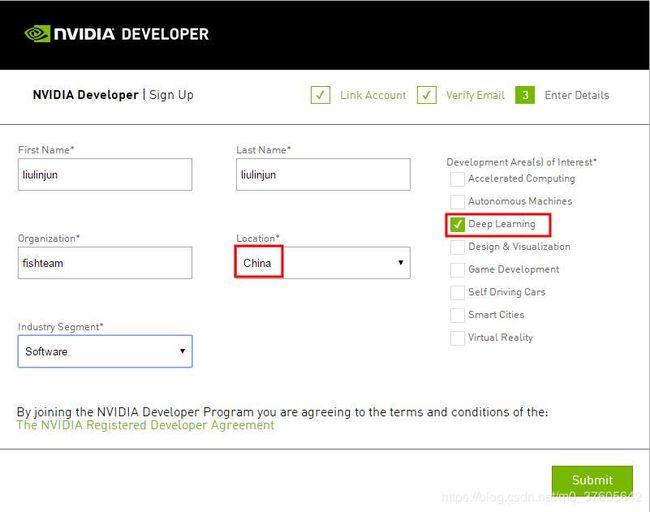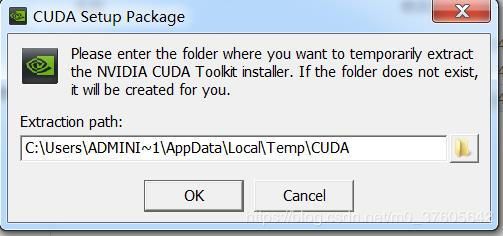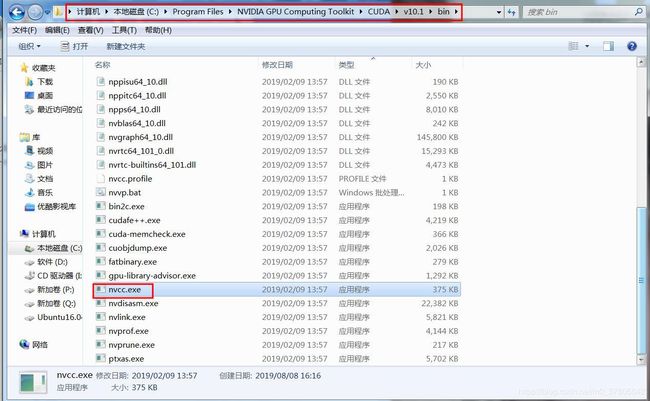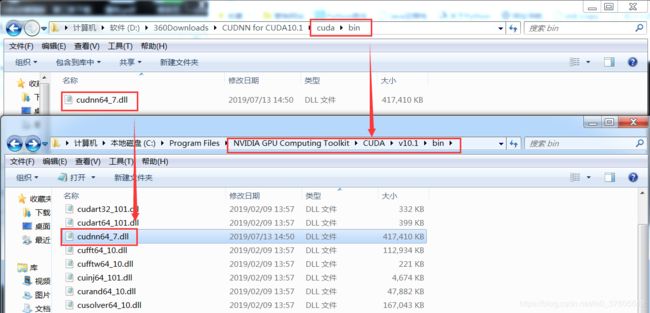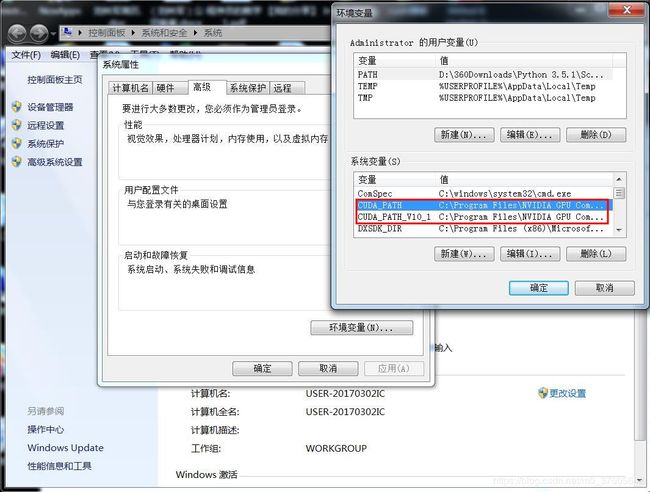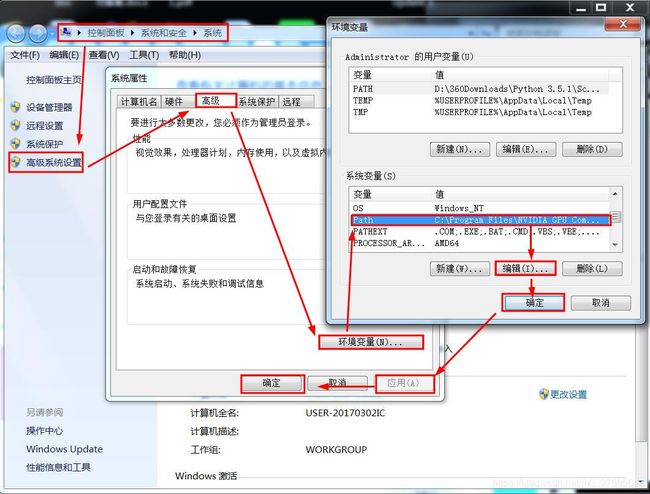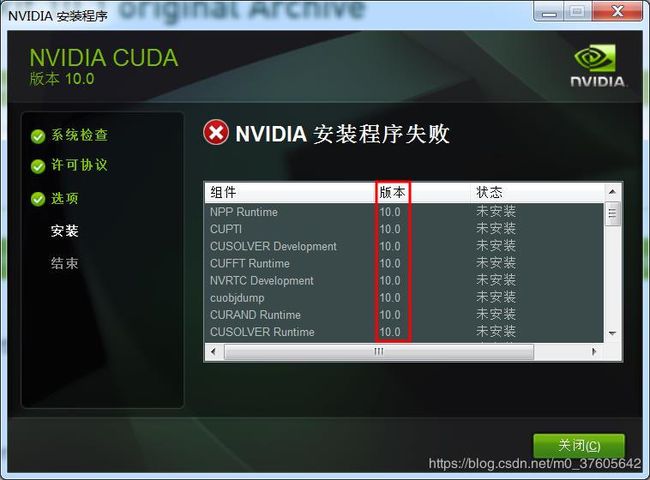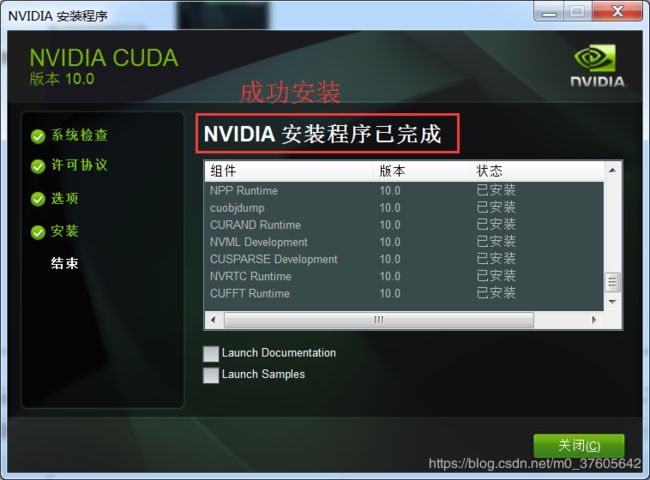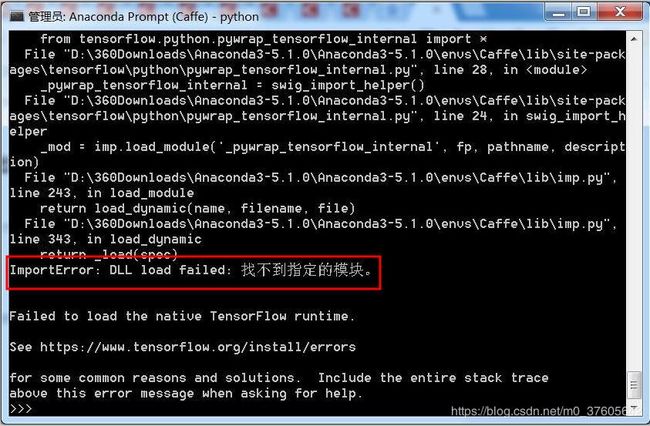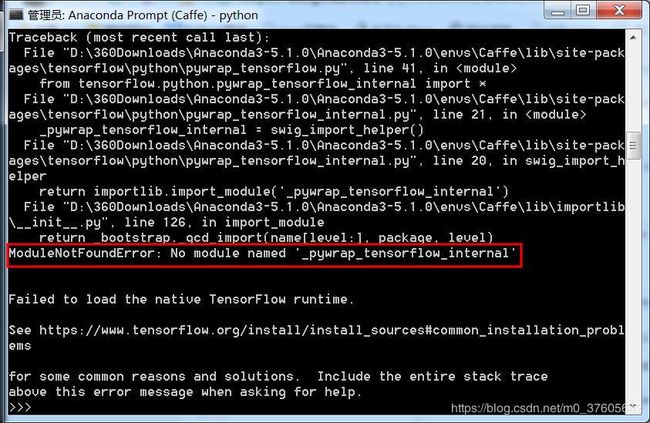CUDA、CUDNN在windows下的安装及配置
参考文章
全网最详细 | Windows 安装 TensorFlow2.0 GPU 详细教程
Wind10安装anaonda+cuda10.1+cudnn+pytorch+tensorflow-gpu
win10+GTX1050Ti+anaconda3+tensorflow1.14.0+cuda10.0+cudnn7.6.1.34(带GPU使用检测)
一、安装前的准备
(1)查看自己N卡支持的CUDA版本,打开NVIDIA控制面板,选择系统信息
(2)NVIDIA官网下载对应CUDA版本
CUDA下载地址:https://developer.nvidia.com/cuda-toolkit-archive
(3)CUDNN的下载
官网下载地址:https://developer.nvidia.com/rdp/cudnn-download
没有账号需要注册账号,账号登录后,找到自己对应的CUDA版本,点击下载
二、安装过程
(1)安装CUDA
安装路径,选择OK(安装完成后路径会自动变化,所以这里路径选择默认就好)
取消勾选GeForce Experience
如果电脑上本身就有Visual Studio Integration,要将这个取消勾选,避免冲突了
点开Driver comonents,Display Driver这一行,前面显示的是Cuda本身包含的驱动版本是411.31
如果你电脑目前安装的驱动版本号新于Cuda本身自带的驱动版本号,那一定要把这个勾去掉。否则会安装失败(相同的话,就不用去取勾了)
CUDA的安装位置可以自定义,系统默认是在系统盘C盘,为了方便日后管理,可以安装到非系统盘的其他盘
打开路径 C:\Program Files\NVIDIA GPU Computing Toolkit\CUDA\v10.1\bin ,查看nvcc.exe
有这个nvcc.exe就说明CUDA安装已成功
打开路径 C:\Program Files\NVIDIA GPU Computing Toolkit\CUDA\v10.1\extras\CUPTI\lib64,查看有没有cuti64_101.dll
有这个cuti64_101.dll就说明CUPT1已成功
(2)配置CUDNN
解压CUDNN后,将对应的bin、lib、include与CUDA10.1对应的bin、lib、include进行合并。
(3)配置环境变量
安装完CUDA后,CUDA会自动添加到环境变量中
CUPTA和CUDNN还没有加进来,所以必须将它们添加到路径,这样使用Tensorflow的时候才不会报错
手动添加CUPTI和CUDNN的环境变量如下图:
D:\360Downloads\CUDA10.1\NVIDIA GPU Computing Toolkit\CUDA\v10.1\lib\x64;
D:\360Downloads\CUDA10.1\NVIDIA GPU Computing Toolkit\CUDA\v10.1\include;
D:\360Downloads\CUDA10.1\NVIDIA GPU Computing Toolkit\CUDA\v10.1\extras\CUPTI\libx64;
D:\360Downloads\CUDA10.1\NVIDIA Corporation\CUDA\Samples\v10.1\bin\win64;
D:\360Downloads\CUDA10.1\NVIDIA Corporation\CUDA\Samples\v10.1\common\lib\x64(4)测试CUDA
三、 TensorFlow 2.0 安装与测试
安装tensorflow-gpu==2.0.0-beta1
>> pip install tensorflow-gpu==2.0.0-beta0在Anaconda虚拟环境中测试一下 tensorflow是否安装成功
测试成功,说明gpu版本已经安装成功
四、可能出现的问题
(1)显卡驱动、CUDA版本不一致的问题,需要按照前面的步骤查看当前显卡驱动所支持的CUDA版本,去NVIDIA官网下载对应版本的CUDA
(2)ImportError: Could not find 'cudart64_100.dll'错误
tensorflow- 仅支持 CPU 的最新稳定版(建议新手使用)tensorflow-gpu- 支持 GPU 的最新稳定版(适用于 Ubuntu 和 Windows)tf-nightly- 仅支持 CPU 的预览每夜版(不稳定)tf-nightly-gpu- 支持 GPU 的预览每夜版(不稳定,适用于 Ubuntu 和 Windows)tensorflow==2.0.0-beta1- 仅支持 CPU 的预览 TensorFlow 2.0 测试版(不稳定)tensorflow-gpu==2.0.0-beta1- 支持 GPU 的预览 TensorFlow 2.0 测试版(不稳定,适用于 Ubuntu 和 Windows)
-------------------------------------------------------------------------------------------------------------------------------
解决方案,参考博客
tensorflow遇到ImportError: Could not find 'cudart64_100.dll'错误解决
彻底解决tensorflow:ImportError: Could not find 'cudart64_90.dll'
Tensorflow报错“Could not find ‘cudart64_6.dll”
Windows下安装tensorflow GPU版本报错:OSError: [WinError 126] 找不到指定的模块/Could not find 'cudart64_90.dll'
我的解决方案:
tensorflow-gpu==2.0.0-beta1 - 支持 GPU 的预览 TensorFlow 2.0 测试版(不稳定,适用于 Ubuntu 和 Windows),该版本不稳定,卸载重装一个稳定版即可
1. 卸载
>> pip uninstall tensorflow-gpu
2. 重新下载安装稳定版
>> pip install tensorflow-gpu
如果在稳定版的tensorflow下测试,还是不行,那就只能是CUDA与CUDNN之间的版本问题了。因为当前显卡驱动是支持CUDA10.1的,那我试下当前 显卡驱动是否支持CUDA10.0,然后CUDNN也是下载CUDA10.0所对应的版本
现在系统中是有两个版本的CUDA和两个版本的CUDNN,同时配置好CUDA10.0和对应CUDNN的相关环境变量,用相同的方法测试
测试成功,说明gpu版本已经安装成功
(3)tensorflow-gpu ImportError: DLL load failed:找不到指定的模块
错误原因:CUDA版本与Tensorflow版本冲突
解决方案:卸载CUDA10.1,重新装CUDA10.0,同时添加对应的CUDNN,具体操作方法如上
(4)ImportError: Nomodule named '_pywrap_tensorflow_internal'
错误原因:
CUDA10.1与tensorflow-gpu版本冲突
参考博客 windows下安装tensorflow过程中解决办法集合+ImportError: Nomodule named '_pywrap_tensorflow_internal'
解决方案:同问题(3)的解决方案
(5)tensorflow各个版本的CUDA以及Cudnn版本对应关系